电脑如何控制小米手机屏幕 小米手机投屏到电脑的方法
日期: 来源:铲子手游网
在当今社会,随着科技的不断发展,人们对于电子设备的需求越来越高,小米手机作为一款颇受欢迎的智能手机品牌,拥有许多实用的功能,其中之一便是可以通过电脑来控制手机屏幕。这种方法可以让用户更加方便地操作手机,同时也能实现小米手机投屏到电脑的功能,让用户在大屏幕上更加清晰地查看手机内容。如何才能实现电脑控制小米手机屏幕的功能呢?接下来我们将为您详细介绍。
小米手机投屏到电脑的方法
步骤如下:
1.首先我们要保证电脑和手机是连得同一网络,打开电脑。点击左下角的“开始”——设置;
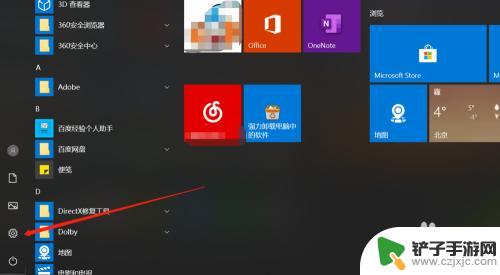
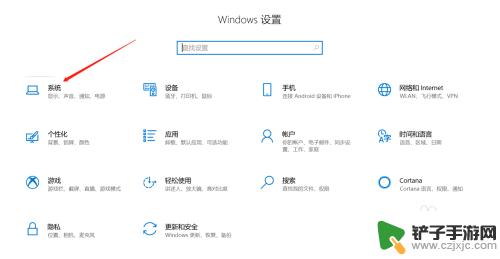
2.在设置界面的左侧列表选择“投影到此电脑”;
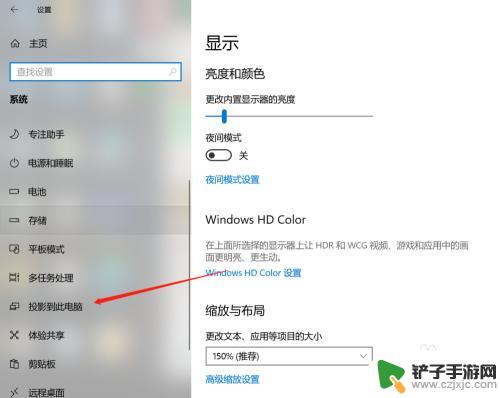
3.将右侧的3个选项栏功能全部打开,关闭只有连接电源时才能投影功能;
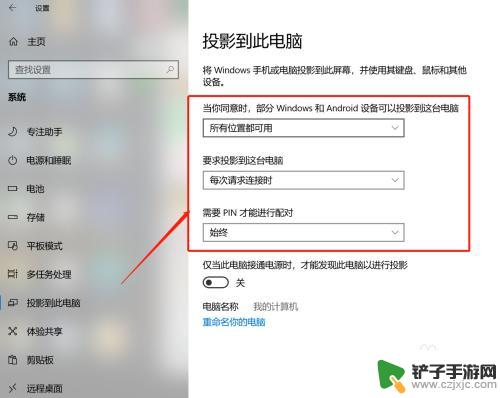
4.接下来进行手机端操作,打开设置,选择更多连接方式;
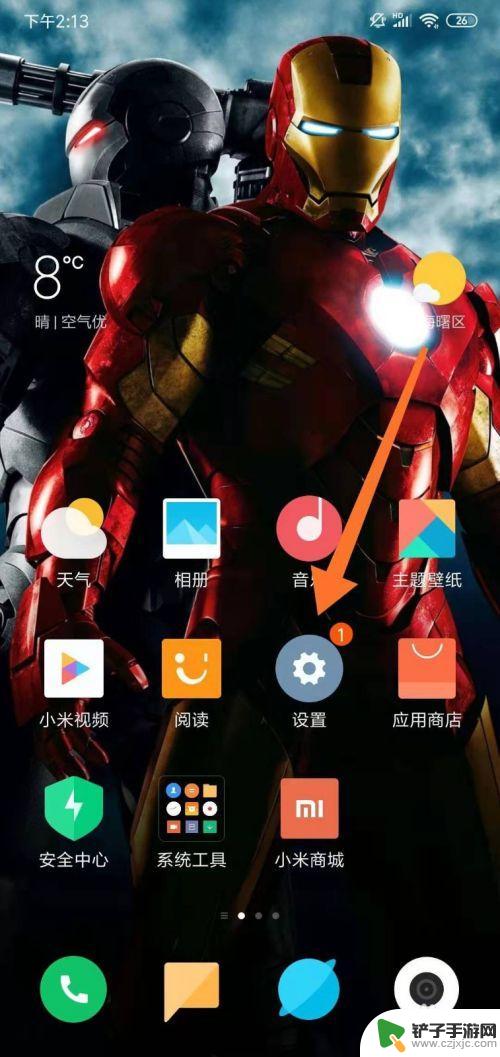
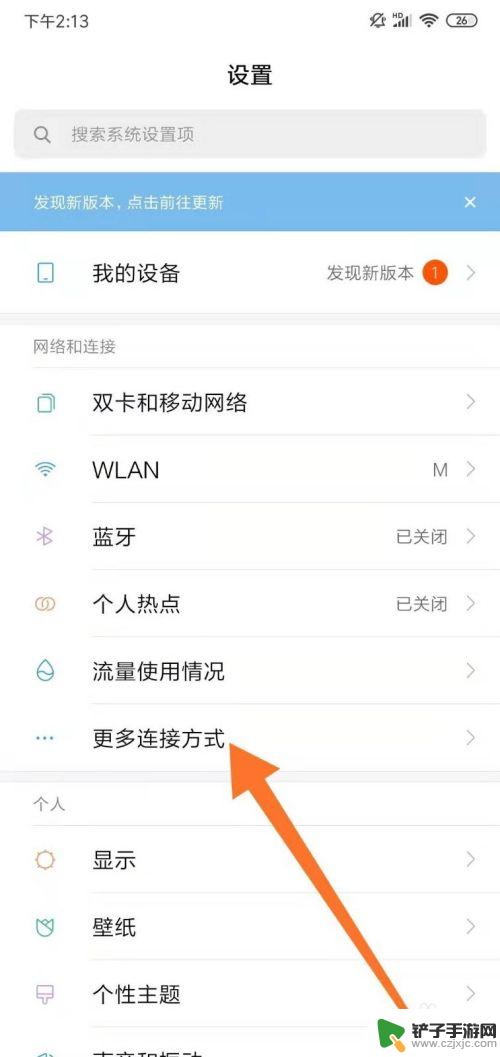
5.在页面中选择“无线显示”,打开后系统就会系统搜索。找到我们要连接的设备;
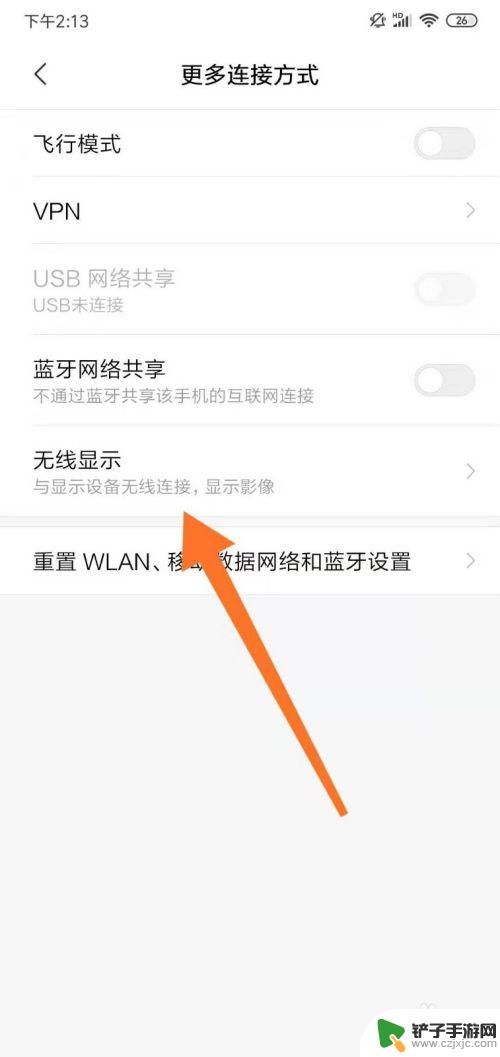
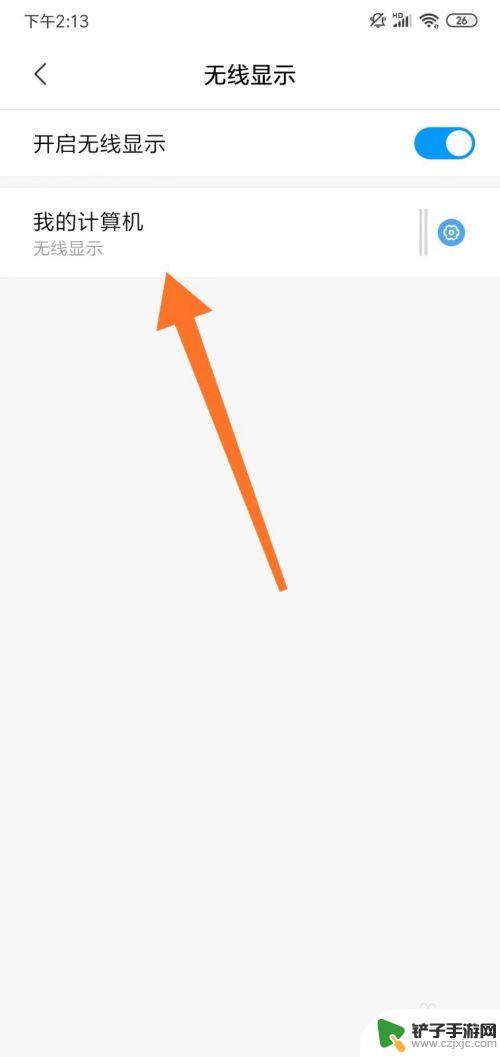
6.找到设备后,在电脑端就会弹出界面。提供我们PIN码信息,我们在手机端输入;
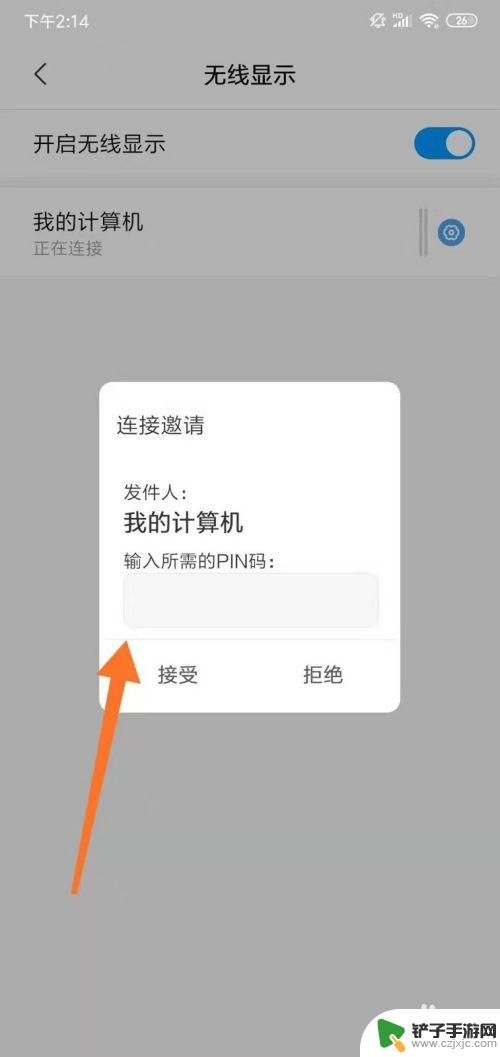

7.这样手机就能投屏到电脑了;
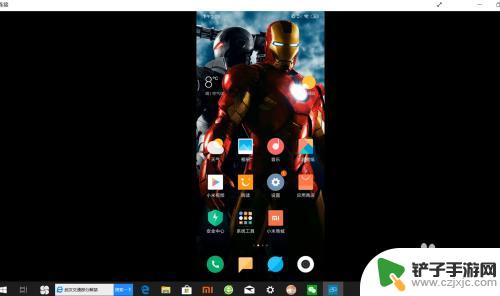
8.总结:
1、手机电脑连接同一无线,电脑端“开始”——设置;
2、“投影到此电脑”;
3、3个选项栏功能全部打开;
4、手机端:设置,选择更多连接方式;
5、“无线显示”,点击设备;
6、输入PIN码完成连接。
以上是关于如何控制小米手机屏幕的全部内容,如果您遇到这种情况,可以按照以上方法进行解决,希望对大家有所帮助。














